发布时间:2022-10-09 11: 19: 05
品牌型号:MacBook Air
系统:macOS 10.13
软件版本:CrossOver for Mac 21
虚拟机可以实现在苹果电脑中使用Windows应用程序,以及打开Windows专属文件。那么,苹果电脑虚拟机怎么装?安装虚拟机需要在苹果电脑下载虚拟机软件和Windows镜像文件。mac pd虚拟机系统如何删除?关于虚拟机系统的删除非常简单。
一、苹果电脑虚拟机怎么装
苹果电脑安装虚拟机,首先要下载虚拟机软件和Windows镜像文件。这里我们以pd虚拟机为例,来看苹果电脑如何安装Windows系统吧!
1.安装前准备

首先,要通过资源网站下载Windows镜像文件,以及PD虚拟机软件。然后,在苹果电脑中安装虚拟机软件,再将Windows镜像文件导入虚拟机软件中安装即可。
已下载好镜像文件,以及虚拟机软件,那么下面我们就来看如何在虚拟机安装Windows系统吧!
2.安装Windows系统
安装Windows系统大致可以分为四个步骤:(1)创建虚拟机;(2)导入镜像文件;(3)选择使用场景;(4)设置Windows系统。
(1)创建虚拟机
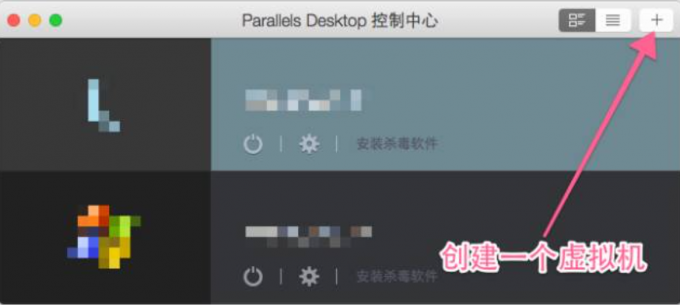
打开PD虚拟机软件,在【控制中心】面板中单击右上角【+】,便可创建虚拟机。
(2)导入镜像文件
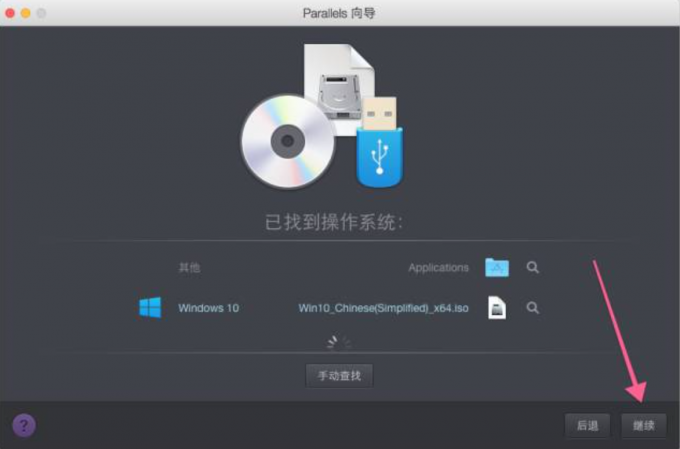
创建虚拟机后,单击PD虚拟机界面中文件夹图标,通过【访达】将Windows镜像文件导入PD虚拟机软件中,然后单击【继续】。
(3)选择使用场景
PD虚拟机为不同使用场景,准备了符合它们的虚拟配置方案。
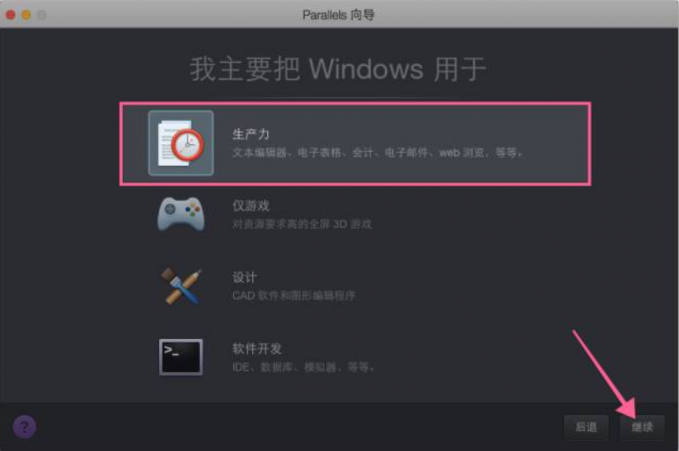
如该虚拟机将常被用于办公,直接在此选择【生产力】,然后单击【继续】即可。
(4)设置Windows系统
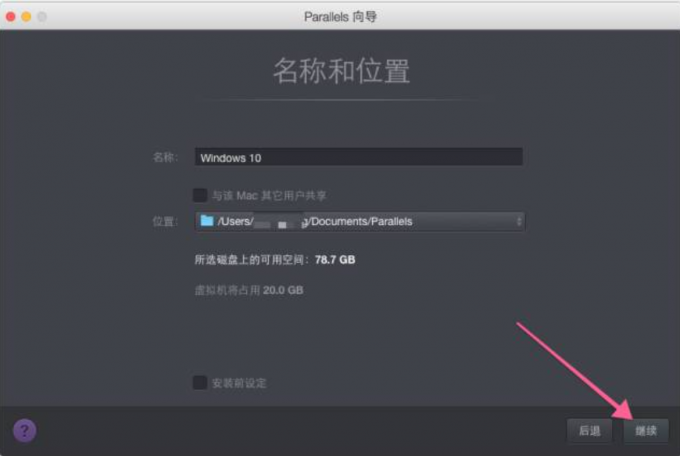
至此Windows虚拟机基本就安装完成了,这里我们需要设置Windows系统的用户名、开机密码以及虚拟机在苹果电脑中可使用的磁盘空间大小等,设置完毕后单击【继续】,便可进入漫长的Windows系统启动界面。
二、mac pd虚拟机系统如何删除
上面我们介绍了如何安装Windows虚拟机,那么下面我们来看如何从PD虚拟机中将虚拟机删除吧!

图6:Windows虚拟机
首先,要将Windows虚拟机关闭,然后右键Windows虚拟机的控制面板。最后,单击下拉菜单内【删除】,弹窗提示是否将虚拟机移至废纸篓,确定删除即可(如图7)。

通过上面介绍,我们了解在苹果电脑安装Windows虚拟机是比较复杂的操作,有没有更简单的苹果电脑运行Windows应用程序的方案。其实除使用虚拟机之外,我们还可以使用类虚拟机软件来在苹果电脑安装Windows应用程序,这里我推荐自己正在用的CrossOver。
那么,CrossOver怎么用?
使用CrossOver在苹果电脑使用Windows应用程序则非常简单,将exe文件导入CrossOver安装,安装成功后直接在苹果电脑启动软件即可。
1.安装软件
(1)选择应用
启动CrossOver后,我们可以直接下载CrossOver程序列表内的应用,也可以通过导入exe文件来安装Windows应用程序。
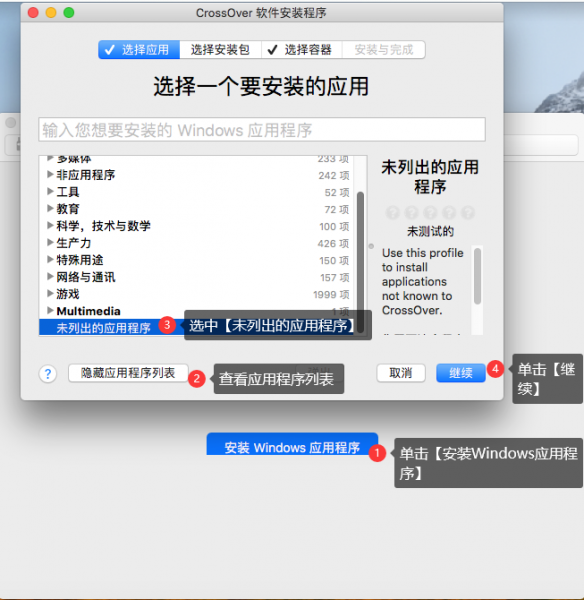
在CrossOver【选择应用】应用列表底部选中【未列出的应用程序】,然后单击【继续】。
(2)导入exe文件
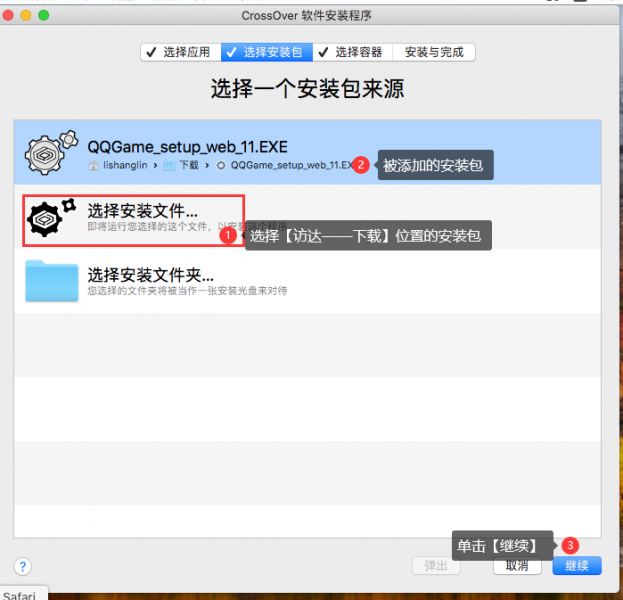
在【选择安装包】界面,单击【选择安装文件】便可通过访达将exe安装包导入CrossOver,单击【继续】,便可安装Windows应用程序。
2.启动应用
安装结束后,我们可在苹果电脑桌面和CrossOver容器中找到已安装的Windows应用程序,双击软件图标,便可正常启动。
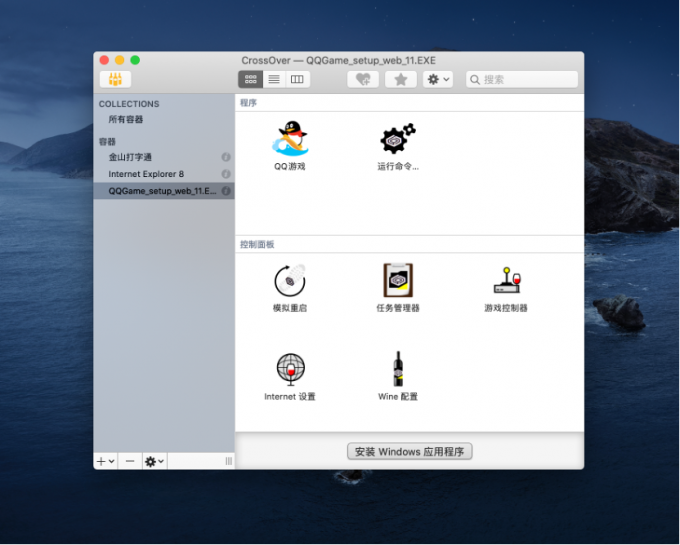
三、总结
以上便是,苹果电脑虚拟机怎么装,mac pd虚拟机系统如何删除的内容。苹果电脑装虚拟机需要先下载虚拟机软件和镜像文件,然后再通过虚拟机软件安装镜像文件即可。PD虚拟机删除系统非常简单,直接右键已关闭的虚拟机,单击删除,便可移至废纸篓。
在苹果电脑使用Windows虚拟机比较麻烦,不如类虚拟机软件CrossOver安装Windows应用程序方便,更多有关类虚拟机使用技巧,快来CrossOver中文网站学习吧!
展开阅读全文
︾